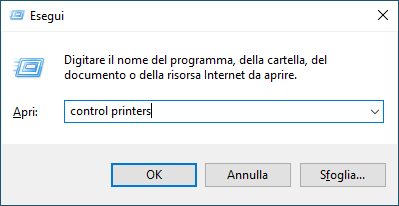Pagina Iniziale > Risoluzione dei problemi > Problemi di rete > Se si riscontrano problemi con la rete della macchina > La macchina non è in grado di stampare, eseguire la scansione o usare la funzione Ricezione PC-FAX in rete
La macchina non è in grado di stampare, eseguire la scansione o usare la funzione Ricezione PC-FAX in rete
| Causa | Operazione da eseguire |
|---|
| La macchina si disconnette dalla rete wireless. |
|
| Il software di sicurezza impedisce all’apparecchio di accedere alla rete. (La funzione di scansione in rete non funziona. ) |
|
| Il software di sicurezza impedisce all’apparecchio di accedere alla rete. (La funzione Ricezione PC-Fax in rete non funziona). Windows | Impostare il software firewall o di sicurezza di terze parti per consentire la ricezione PC-FAX. Per aggiungere la porta 54926 per la ricezione PC-FAX in rete, immettere le informazioni qui di seguito:
Consultare il manuale di istruzioni in dotazione con il software firewall o di protezione di terze parti, oppure contattare il produttore del software. |
| Il software di sicurezza impedisce all’apparecchio di accedere alla rete. | Alcuni software di sicurezza possono bloccare l’accesso senza visualizzare alcuna finestra di avviso, anche dopo un’installazione eseguita correttamente. Per consentire l'accesso, vedere le istruzioni del software di sicurezza o rivolgersi al produttore del software. |
| Alla macchina Brother non è stato assegnato un indirizzo IP disponibile. |
|
| Un processo di stampa non riuscito è ancora nella coda di stampa del computer. |
|
| La macchina non è collegata alla rete wireless. | Stampare il rapporto WLAN per controllare il codice di errore sul rapporto stampato.
|
Se i problemi persistono pur avendo effettuato tutti i controlli e i tentativi indicati in precedenza, disinstallare i driver (Windows) e il software, quindi reinstallare le versioni più recenti di entrambi.